Установка Windows на Mac
- Арсен Умалатов / KartRay
- 6 сент. 2015 г.
- 2 мин. чтения
Что нам необходимо:
- Mac с процессором intel
- Минимум 30 гб свободного места на HDD/SSD
- Флешка на 8+ гб
- Образ Windows в формате .iso
Если все готово, можно приступать к установке...
Процесс установки:
Сначала полностью читаем, потом начинаем.
1) Подключаем флешку к Mac
2) Запускаем программу "Ассистент Boot Camp" (Предустановлена в Mac OS). Она находится в списке приложений в папке "Другие"


3) Жмем "Продолжить"

4) Ставим все галочки и жмем "Продолжить"

5) Указываем путь к скачанному образу Windows (7,8.1,10) и выбираем флешку для установки. Конечно же вы должны знать, где этот образ скачать, просто ищем на наших любимых тор*ент трек*рах, которые нынче блокируют. Если ваш провайдер переблокировал все то*ренты, то смотрите статью об обходе блокировок на этом сайте в разделе "Помощь".
Жмем "Продолжить"

6) Подтверждаем форматирование флешки.
Важные данные с нее сохраняем заранее, они будут удалены.
Далее ждем подготовки флешки (Процесс идет довольно долго)
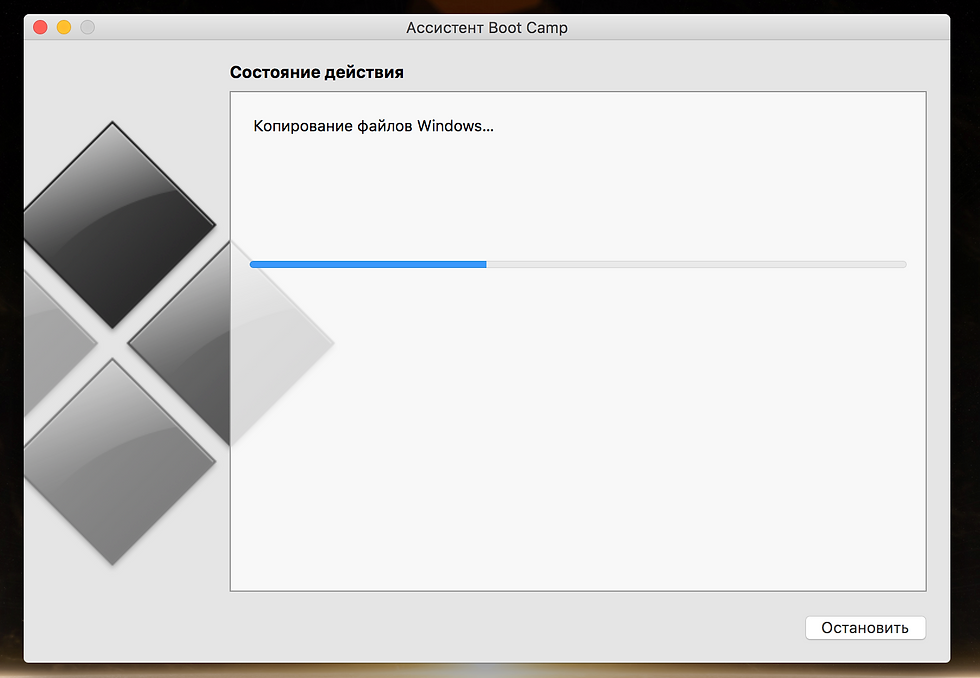
7) Делим диск на разделы, один - для Windows, другой - для Mac OS. Просто перемещаем стенку между разделами.
Без дополнительного софта операционные системы не могут записывать файлы на "чужой" раздел другой ОС. Для этого нужен специальный драйвер, Paragon HFS для Windows и Tuxera NTFS для Mac.

8) Ваш Mac перезагрузится и начнется обычная установка Windows, которая очень подробно описана в статье на этом сайте, --- жмем для перехода к статье. В нашем случае начинаем сразу с пункта 4.
Установку необходимо производить СТРОГО на раздел "BOOTCAMP", его нужно выделить и нажать "Форматировать", затем "Далее".
В отличие от установки на обычный ПК, драйверы искать не нужно, они будут установлены автоматически сразу после первого запуска Windows. Вы сразу получаете полностью рабочий Mac с Windows.
Все готово. Для выбора ОС при включении Mac'a зажимаем кнопку Alt (Option)
Если есть вопросы, пишите на e-mail: kartray@me.com





















Комментарии